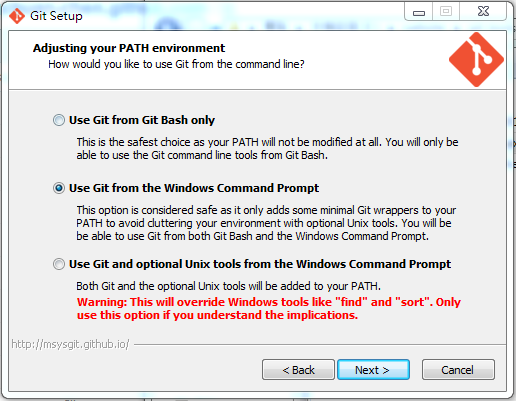以下詳細介紹如何在windows環境下使用sublime text在github上建立屬於你自己的部落格
以下教學來自下列兩個網站
安裝步驟如下:
A. 下載我壓縮的工具包:Google drive
解壓縮之後,裡面包含九個檔案:
- rubyinstaller-2.3.0-x64.exe
- DevKit-mingw64-64-4.7.2-20130224-1432-sfx.exe
- Anaconda2-4.1.0-Windows-x86_64.exe
- install.bat
- Git-1.9.5-preview20150319.exe
- RedmondPathzip.rar
這六個檔案分別為ruby安裝檔、ruby開發環境的檔案、python安裝檔案、python安裝bat檔、Git安裝檔案以及path修改的軟體,請依下面指示安裝。
- ruby預設安裝到C:\Ruby23-x64。
- 點擊兩下DevKit-mingw64-64-4.7.2-20130224-1432-sfx.exe,進行解壓縮,為了方便說明,以及環境設定,請解壓縮到C:\rubydevkit
- 解壓縮RedmondPathzip.rar,打開資料夾中的Redmond Path.exe,在任意視窗中下方加入; C:\Ruby23-x64,(你安裝路徑有更動,請跟著更改),如下圖下示:
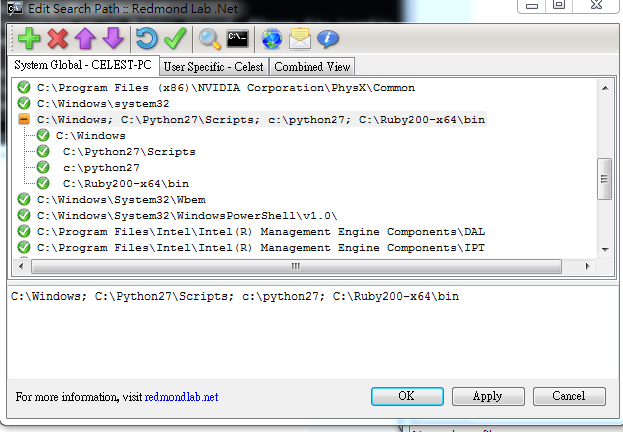
- 點擊Anaconda2-4.1.0-Windows-x86_64.exe,安裝python,預設安裝到C:\Anaconda2,然後點擊兩下install.bat,會詢問你是否安裝,按下y,便完成python安裝。
- 點擊Git-1.9.5-preview20150319.exe安裝Git,中間要注意,勾選Use Git from the Windows Command Prompt
B. 為了工作方便,請先按下windows鍵(在Ctr跟Alt之間)+R,開啟執行視窗,鍵入cmd,打開Windows Command Prompt,為了解釋方便,以後稱這個視窗為cmd。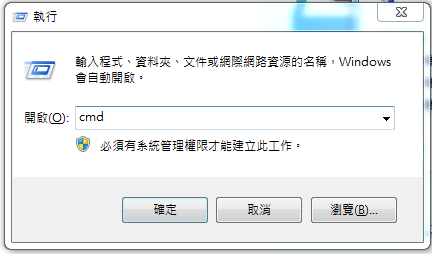
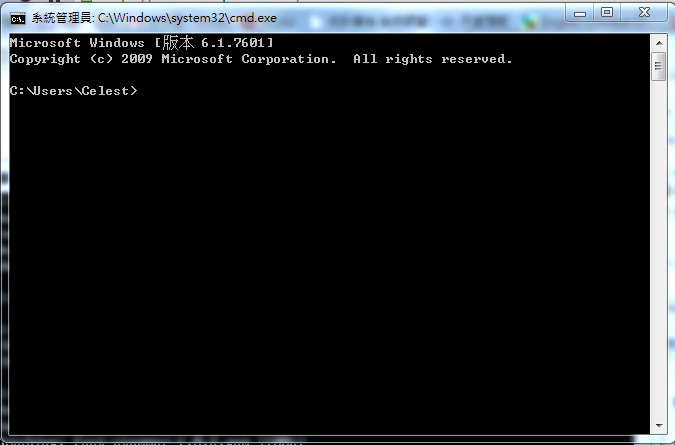
打開cmd,他的預設目錄是在你的使用者下,請先輸入cd ../..,退到C:>,如圖: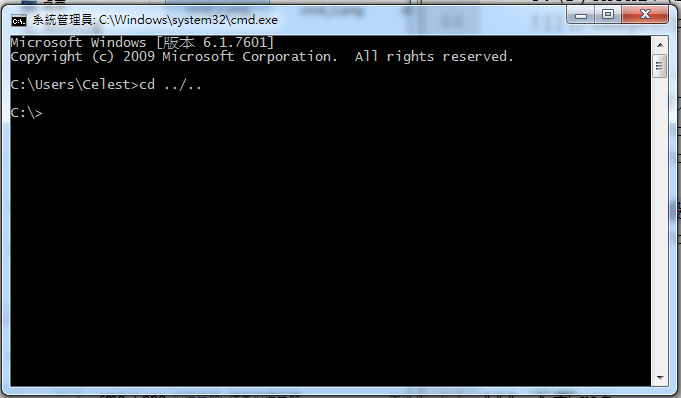
然後在cmd中輸入下列指令:
1 | cd C:/rubydevkit |
輸入完以上三行指令後,將會用記事本打開一個名為_config.yml的檔案,最後一行改成 - C:\Ruby23-x64。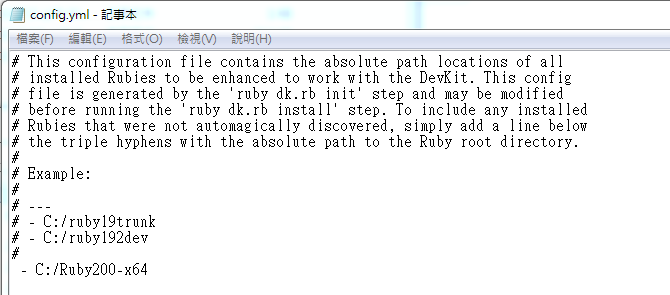
回到cmd,鍵入ruby dk.rb install,如果成功會出現下面的訊息:
然後回到cmd,鍵入gem install jekyll,然後等待一下之後,他會安裝數個gems(不一定是27),如圖: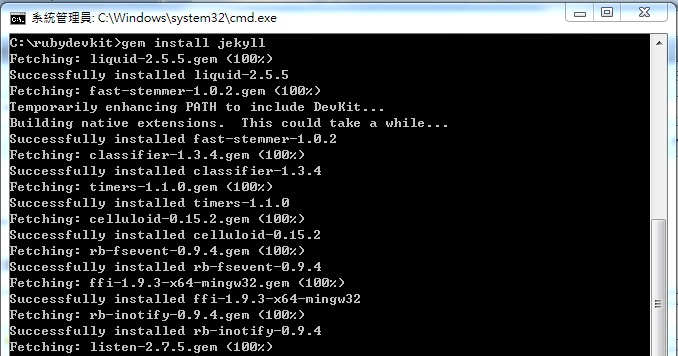
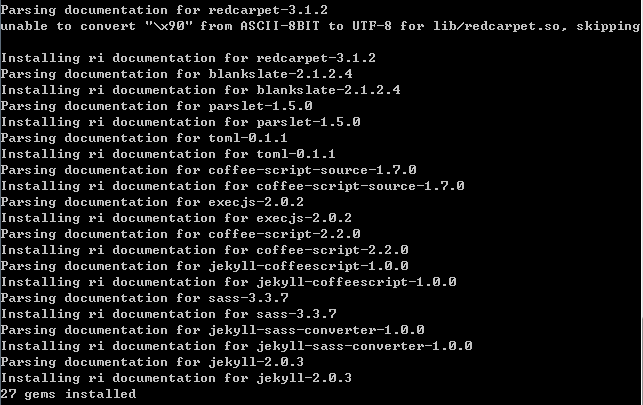
另外,還需要安裝pygments,請鍵入gem install pygments.rb。
C. 申請git,並且clone我的庫當作基底。請到 Github申請一個帳號,假設你的使用者名稱(username)為USERNAME,在你的github中建立一個新的repository,repository的名稱請設定為USERNAME.github.com,這樣就完成github初步的設定。接下來,請先建立好你的工作目錄,例如我設定在E:\website中,那我可以利用這個指令cd /d E:\website到該目錄下,你可以自行更改工作目錄,假設clone我的庫做為基底,輸入下方指令:
1 | mkdir USERNAME.github.com |
記得當中的USERNAME要改成你在github的username。例如我的username叫做imstupid,預期output如下圖: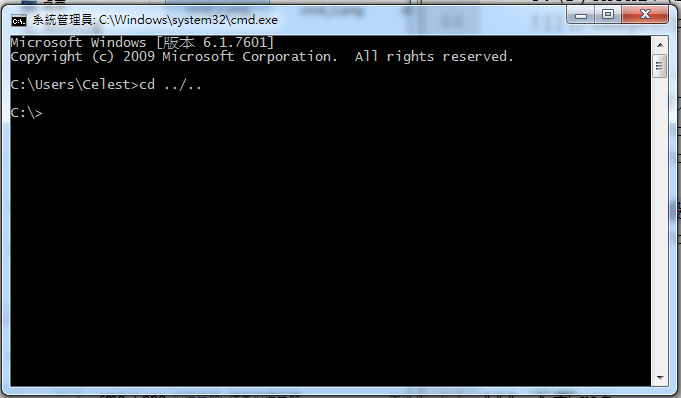
再來就是init github的本地倉庫,以及設定你的github遠端帳號,指令如下:
1 | cd USERNAME.github.com |
過程中會要求輸入你的github的帳號(username)以及其密碼(password),之後你就可以在你的github上看到你上傳的檔案了!最後就是一些簡單的修改,例如記事本去修改_config.yml (簡單的指令是notepad _config.yml,或是用記事本把它打開):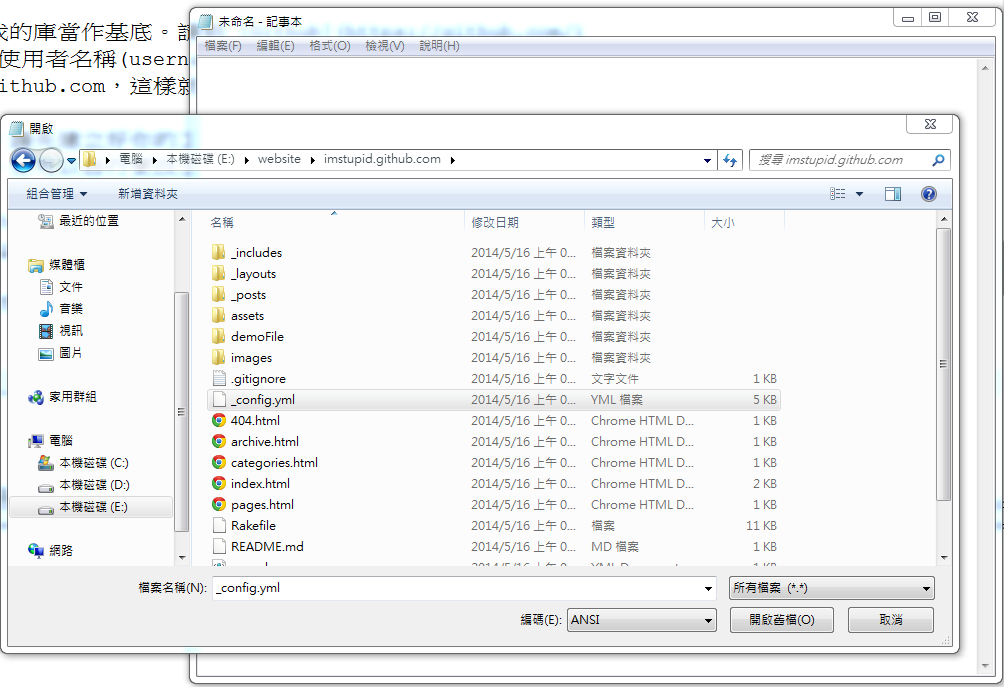
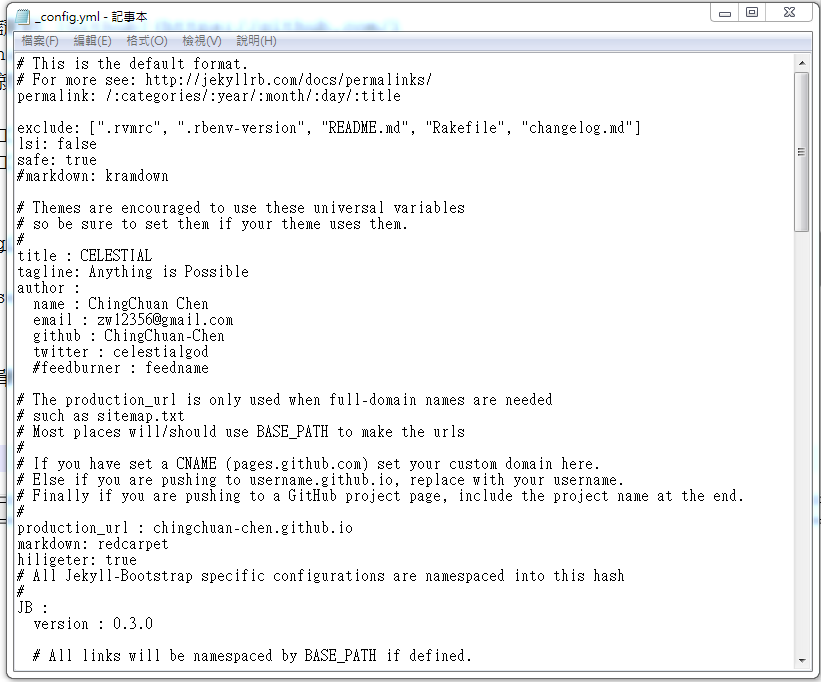
檔案中,#是註解,程式不會去閱讀的部分可以寫在#後面,其他前面沒有#的部分就是你可以更改的部分,當然更進階的話,你還可以添加一些選項進去,像是更動title :後面的文字就是在更改你主題頁的名稱。修改之後存檔,在cmd中輸入git commit -am "message"這個目的是儲存你所有的修改,以及添加修改的相關訊息message (這個可以自己改),例如我想記錄這次的修改是增加新的文章,我可以打git commit -am "new post"。
還有git的使用如你想在你的目錄下新增東西,你要讓它能夠出現在網站上就要先加入名單中,輸入git add .的指令加入你所新增的檔案,舉例來說,我增加了幾張圖,我就先打入git add .,接著commit,然後push(上傳)到我的github,操作示範如下: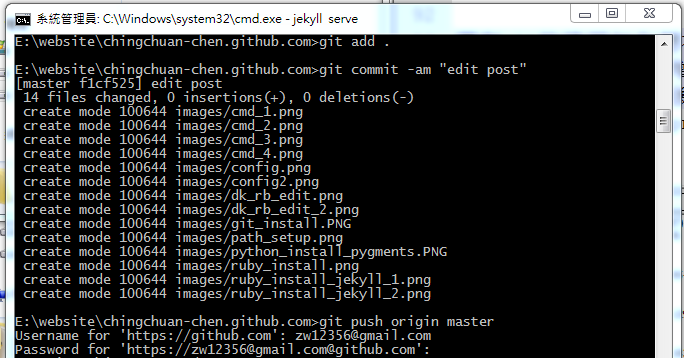
如果想移除檔案,就輸入git rm filename,filename是你的檔案名稱,只是注意的是這個操作不只把從github抹除,同時也會把你硬碟的檔案刪除。其他的指令利用可能就要慢慢再去學習。
D. 其他部分,最重要的是如何預覽,在cmd中輸入jekyll serve會出現下面: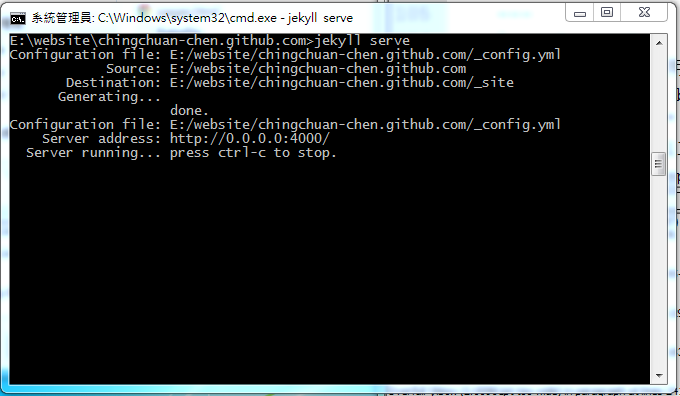
然後在你的瀏覽器(例如IE, chrome or firefox)輸入localhost:4000,就可以出現你blogger的預覽畫面: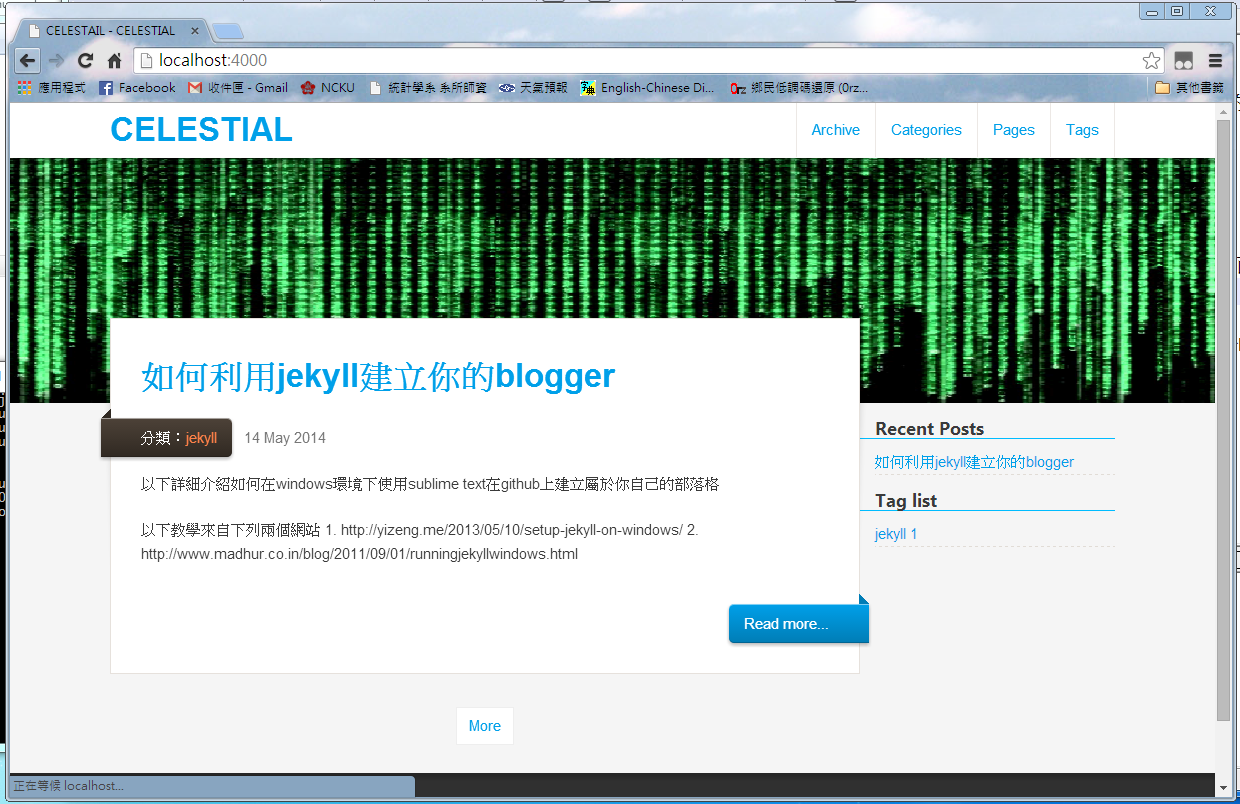
還有PO文部分,可以先更改_posts下我的文章,它的檔案格式是yyyy-mm-dd-ANameOfPost.md,可以直接利用記事本做編輯,最前面是一些基本設定:
1 | --- |
兩個—中是關於你post的設定,layout是設定我現在的格式是什麼,在_posts裡面就理所當然是設定post,title是設定你文章的標題(這是顯示的標題),title是標題(提供給程式控制),decription是關於你這篇文章的敘述,category是你文章的分類,cssdemo是檔案的格式,這部分我還不熟,請先跟我設定相同,或是你自行摸索,tags是標籤,方便你自己以及其他人找尋相關文章,最後,published是設定是否要公開於網站上,你如果還沒寫好的文章就可以先改成false,那你確定要公開就改成true,include部分是必須要引入的設定,最好不要省略,more那列是在首頁顯示部分到此,例如上面的例子,就是首頁只會顯示123,而456要等你點開文章才會看到。剩下還要更改的部分是index.html以及一些小地方,如果需要幫助,再到左下角點選我的名字就可以連到我的facebook與我聯絡。最後,溫馨提醒:文章的編寫可以對照我的post跟我的blogger顯示文章去推敲寫法,總之,從模仿開始,我也才剛學會架設blogger一周而已。
Note: github不會即時更新,需要等待幾分鐘才會更新你新的上傳。
2016-01-18增補:
沒空寫新的文章,根據這個部落格風格的原作者表示出了一個github-page的gem,用法參考這篇,這篇。
1 | gem install github-pages |